在正式学习Jenkins之前我们需要对两个名词有一定了解,其一是DevOps,另外一个就是CI/CD。
何为DevOps?
来自wiki百科介绍
DevOps是一系列软件开发实践,强调开发人员(Dev)和测试人员(QA)及运维人员(Ops)之间的沟通合作,通过自动化流程,使得软件构建、测试、发布更加快捷、频繁和可靠。
简单来说通过DevOps可以将开发、测试、运维三个团队紧密联系在一起,能够使得项目快速迭代、缩短项目上线时间。
需要注意的是DevOps是一种理念,而不是一种技术,在实际工作中落地应用这套理念需要有相对应得技术作为支撑,而CI/CD就是作为DevOps得最佳实践技术手段。
何为CI/CD?
- 持续集成 (Continuous integration,简称CI)
持续集成是一种开发实践,它倡导团队成员需要频繁的集成他们的工作,每次集成都通过自动化构建(包括编译、构建、自动化测试)来验证,从而尽快地发现集成中的错误。让正在开发的软件始终处于可工作状态,让产品可以快速迭代,同时还能保持高质量。
- 持续交付(Continuous Delivery)
持续交付是持续集成的延伸或者看作持续集成的下一步,它将集成后的代码部署到类生产环境,确保可以以可持续的方式快速向客户发布新的更改。如果代码没有问题,可以继续部署到生产环境中。它强调的是,不管怎么更新,软件是随时随地可以交付的。
- 持续部署(Continuous Deployment)
持续部署是持续交付的下一步,在持续交付的基础上,由开发人员或运维人员定期向生产环境部署稳定的构建版本,持续部署的目标是代码在任何时刻都是可部署的,并可自动进入到生产环境。
而CI/CD整套流水线体系的运行我们需要Jenkins这样的平台去支撑。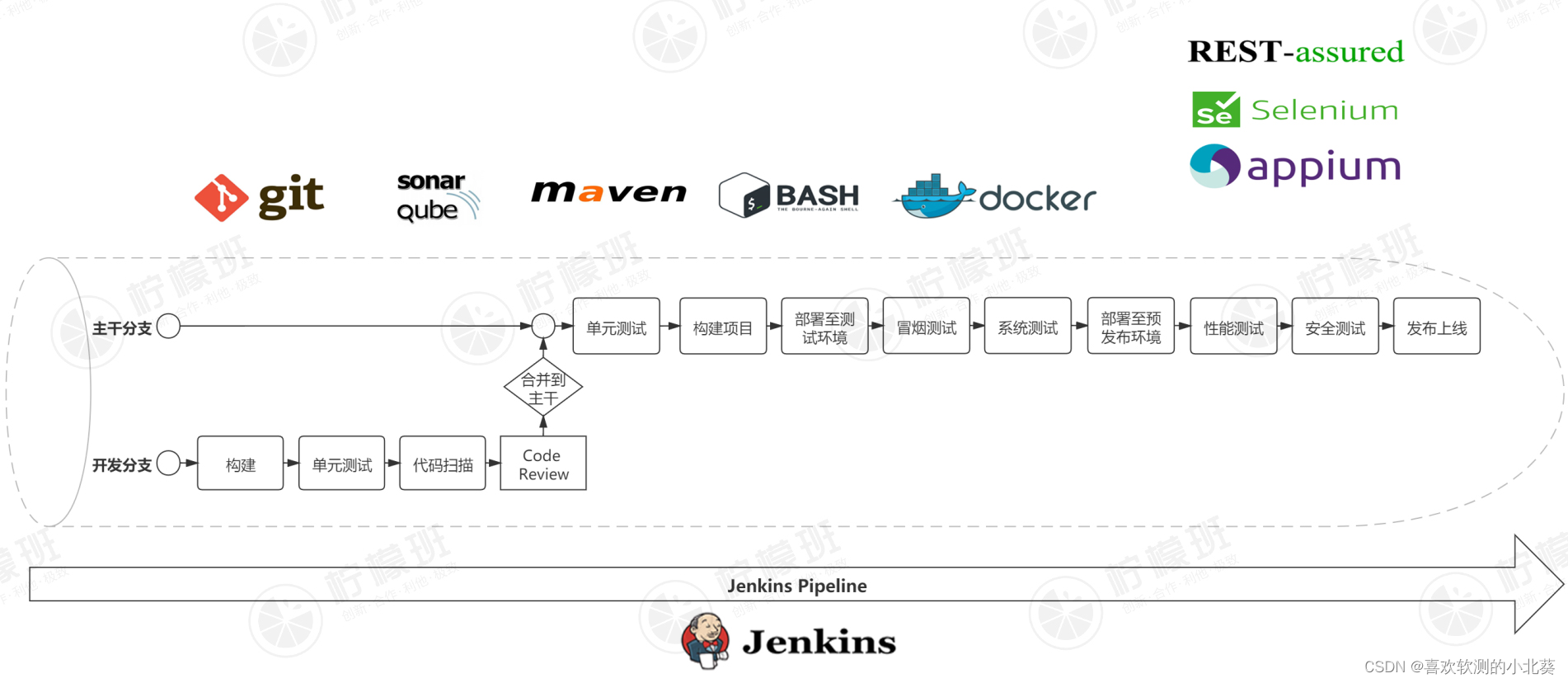
部署Jenkins环境
这里以Linux平台(centos 7)为例讲解
安装配置JDK环境
- 从官网下载jdk压缩包,拷贝到linux系统opt目录下
http://www.oracle.com/technetwork/java/javase/downloads/jdk8-downloads-2133151.html - 解压:
- tar -xzvf jdk-8u121-linux-x64.tar.gz
- 配置环境变量,/etc/profile文件每个用户登录时都会运行的环境变量设置
- vim /etc/profile
- 在最末尾进行配置
- export JAVA_HOME=/opt/jdk1.8.0_121 export CLASSPATH=$:CLASSPATH:$JAVA_HOME/lib/ export PATH=$PATH:$JAVA_HOME/bin
- 注意:JAVA_HOME需要配置为本地JDK家目录
- 使配置生效
- source /etc/profile
- 验证JDK配置
- java -version
安装配置Jenkins
- 从官网下载Jenkins rpm包
- wget https://pkg.jenkins.io/redhat-stable/jenkins-2.249.3-1.1.noarch.rpm
- 从官网下载可能速度较慢,可以换成清华的地址:https://mirrors.tuna.tsinghua.edu.cn/jenkins/redhat-stable/
- 安装Jenkins
- rpm -ivh jenkins-2.249.3-1.1.noarch.rpm
- 启动Jenkins
- systemctl start jenkins
- 可能遇到的报错:
- Starting Jenkins bash: /usr/bin/java: No such file or directory
- 解决方案: 添加java命令的的软链接
- ln -s /opt/jdk1.8.0_121/bin/java /usr/bin/java
- 修改Jenkins端口号
- 默认Jenkins会使用8080端口,此端口会被很多程序使用,比如tomcat
- 编辑JENKINS_PORT配置选项
- vim /etc/sysconfig/jenkins ```shell ## Type: integer(0:65535) ## Default: 8080 ## ServiceRestart: jenkins # # Port Jenkins is listening on. # Set to -1 to disable # JENKINS_PORT="8081"
- 重启Jenkins
- systemctl restart jenkins
使用Jenkins
访问Jenkins通过http://你的服务器ip地址:8081即可访问
一、初始化配置,进入到对应目录通过cat命令查看初始化密码
cat /var/lib/jenkins/secrets/initialAdminPassword
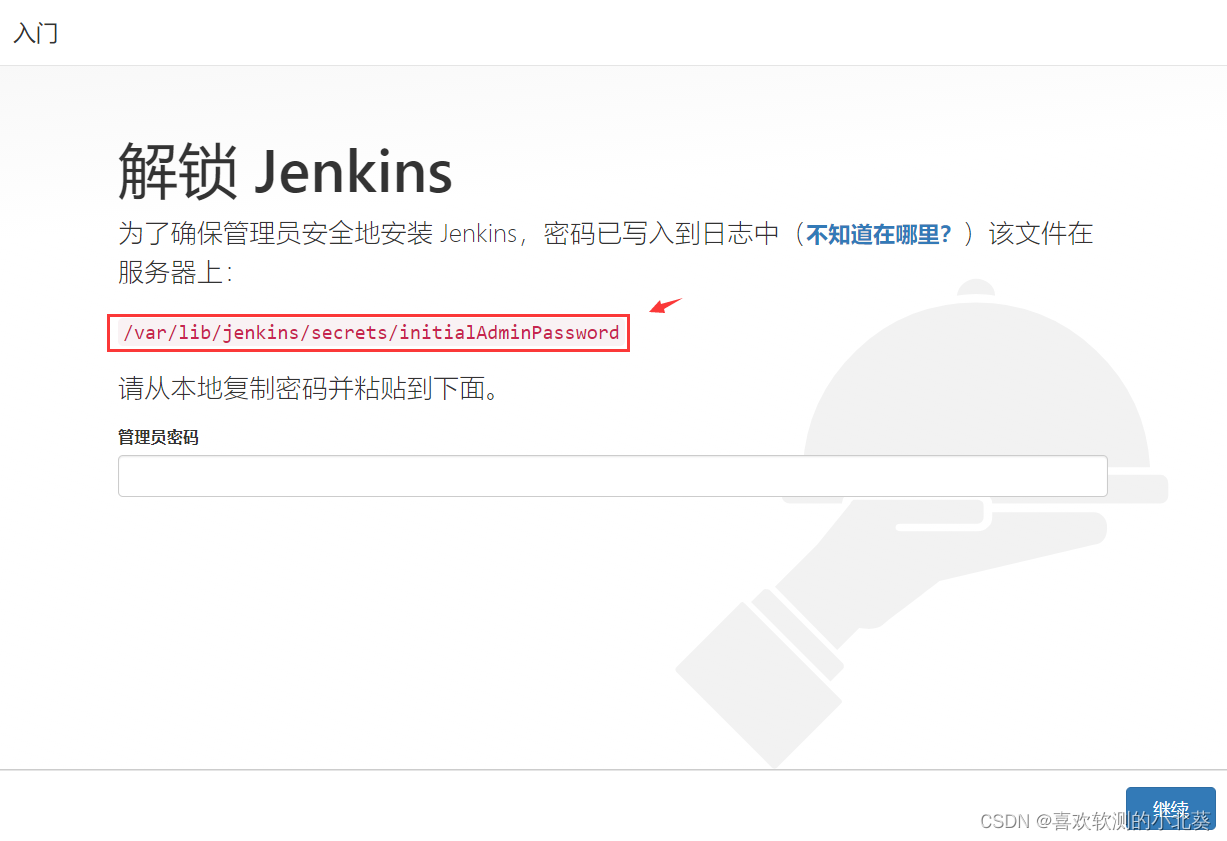
二、自定义插件进行安装

三、勾选【无】选择安装,这里不选择插件安装是因为插件可能会下载失败,我们可以选择后续再去安装。

四、填写管理员用户信息

五、点击保存并完成即可
